- Ordinateurs et électronique
- Théâtre audio et la maison
- TV décodeurs
- Strong
- PRIMA VI
- Manuel du propriétaire
▼
Scroll to page 2
of
27
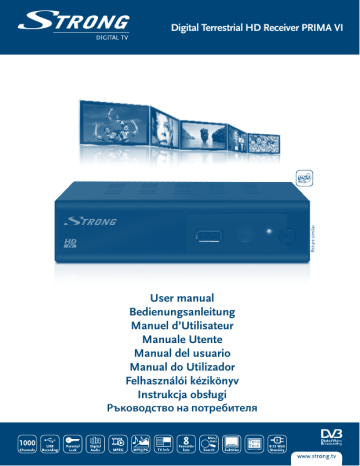
Picture similar Digital Terrestrial HD Receiver PRIMA VI User manual Bedienungsanleitung Manuel d’Utilisateur Manuale Utente Manual del usuario Manual do Utilizador Felhasználói kézikönyv Instrukcja obsługi Ръководство на потребителя Table des matières 27 May 2013 15:03 1.0 Introduction 1.1 Consignes de sécurité 1.2 Stockage 1.3 Installation 1.4 Accessoires 1.5 Utilisation d’un périphérique USB 2.0 Votre terminal 2.1 PIN PAR DÉFAUT: 1234 2.2 Façade avant 2.3 Façade Arrière 2.4 Télécommande 3.0 Connexion 3.1 Connexion à une antenne terrestre 3.2 Connexion à la TV avec un câble HDMI 3.3 Connexion à la TV avec un câble Péritel 3.4 Connexion à un amplificateur numérique avec la sortie S/PDIF 3.5 Connexion à un amplificateur numérique et à la TV avec un câble HDMI 3.6 Connexion à un amplificateur Audio 3.7 Connecter une clé de stockage USB 4.0 Première Installation 5.0 Guide condensé d’utilisation de votre récepteur 6.0 Fonctionnement 6.1 Changer de chaîne 6.2 Bandeau d’informations 6.3 Sélection de la langue Audio 6.4 Fonction télétexte 6.5 Sous-titres 6.6 Encapsulation 6.7 EPG (Guide électronique de programmes) 6.8 Enregistrement immédiat 7.0 Menu principal 7.1 Éditer les chaînes 7.2 Installation 7.3 Paramétrage du système 7.4 Outils 7.5 Jeux 7.6 Média 8.0 Problèmes et solutions 9.0 Spécifications 2 2 2 3 3 3 4 4 4 4 4 5 5 5 5 6 6 6 6 6 7 8 8 8 8 9 9 9 9 9 10 10 12 13 16 17 17 20 22 STRONG déclare que ce point est conforme aux exigences de base et aux autres dispositions et directives applicables 2004/108/EC et 73/23/EC, RoHS 2002/95/EC En raison de nos recherches et développement permanents, les caractéristiques techniques, lignes et apparences des produits sont susceptibles d’êtres modifiés à tout moment. HDMI, le logo HDMI et «High-Definition Multimedia Interface » sont des marques ou des marques enregistrées appartenant à HDMI Licensing LLC aux Etats Unis et dans les autres pays, Dolby et le symbole double-D sont des marques enregistrées du laboratoire Dolby. Tous noms de produits et logos sont des marques ou marques enregistrées de leurs propriétaires respectifs. © STRONG 2013. Tous droits réservés. 1 Français PART 3 • Français PART 3 • Français 1.0 Introduction 1.1 Consignes de sécurité NE PAS INSTALLER VOTRE TERMINAL: Dans une armoire exiguë ou insuffisamment ventilée, directement sur ou sous un autre appareil, ou bien encore sur une surface qui pourrait obstruer les ouïes d'aération. NE PAS EXPOSER LE TERMINAL ET SES ACCESSOIRES: Aux rayons solaires directs, à la chaleur d'un appareil de chauffage, à la pluie ou à une forte humidité, à d'importantes vibrations ou à des chocs qui pourraient l'endommager de façon irrémédiable, ni à des objets magnétiques comme des hautparleurs, des transformateurs, etc. Ne pas utiliser de cordon d'alimentation endommagé, vous pourriez provoquer un incendie ou vous électrocuter. Ne pas toucher le cordon d'alimentation avec des mains mouillées sous peine d'électrocution. Ne jamais ouvrir le capot. L'intérieur de l'appareil abrite des tensions élevées qui peuvent présenter des risques de choc électrique. La garantie est annulée si l'appareil est ouvert. Si l'appareil est inutilisé pendant une longue période, le débrancher du secteur. Ne pas nettoyer l'appareil avec de l'alcool ni du détergent ammoniaqué. Le cas échéant, nettoyer l'appareil avec un chiffon doux et propre humidifié d'eau savonneuse après l'avoir débranché du secteur. Veillez à ce que rien ne pénètre dans les ouïes de ventilation pour ne pas provoquer d'incendie ou de choc électrique. Ne rien poser sur le dessus de l'appareil pour ne pas obstruer les ouïes d'aération et provoquer de surchauffe des composants. Consignes de sécurité Ne pas ouvrir le couvercle de l'appareil sous peine de s'exposer à des chocs électriques et d'annuler la garantie. Ne confier l'entretien et la maintenance de l'appareil qu'à du personnel qualifié. Lorsque vous effectuez le branchement des câbles, veillez à ce que l'appareil soit débranché. Attendre quelques secondes après l'arrêt du Terminal pour le déplacer ou débrancher un équipement. N'utiliser que des câbles et des rallonges qui soient compatibles avec la puissance absorbée de l'appareil. Vérifier que l'alimentation secteur correspond à la tension indiquée su la plaque signalétique située à l'arrière de l'appareil. Si l'appareil ne fonctionne pas correctement alors que vous avez respecté strictement toutes les instructions de la présente notice, contactez votre revendeur. 1.2 Stockage Votre terminal et ses accessoires sont stockés et livrés dans un emballage protecteur contre les décharges électriques et l’humidité. Lors du déballage, s’assurer que toutes les pièces sont incluses et maintenir l’emballage hors de la portée des enfants. Si vous déplacez votre terminal, ou si vous le 2 PART 3 • Français retournez pour réparation sous garantie, assurez-vous de le faire dans son emballage d’origine avec tous les accessoires, à défaut, la garantie serait nulle. 1.3 Installation Français Nous vous recommandons de consulter un installateur professionnel pour mettre en service votre terminal. Autrement, veuillez suivre les instructions suivantes: Référez-vous au manuel d'utilisateur de votre TV et/ou votre antenne. Assurez-vous que le câble HDMI et tous les éléments extérieurs sont en bon état. Utilisez un câble HDMI 1.3 ou de gamme supérieure pour obtenir des performances optimales. Si vous utilisez une connexion Péritel, utilisez un câble bien isolé. Ce manuel fournit des instructions complètes pour l’installation et l’usage de ce terminal. Les symboles suivants seront utilisés comme suit. AvertissementIndique l’information d’avertissement. ConseilsIndique toutes autres informations additionnelles importantes ou utiles. MENUReprésente un bouton sur la télécommande ou le terminal. (Caractères en gras) Allez àReprésente une rubrique du menu à l’écran. (Caractère en italique) 1.4 Accessoires 1 manuel d’utilisation 1 télécommande 2x piles R03 (AAA type) Nota:Les piles ne doivent pas être rechargées, ouvertes, court-circuitées ou être utilisées avec d’autres types de piles. Si vous utilisez des piles rechargeables, nous recommandons des piles type NiMH avec faible perte pour assurer une longue durée de fonctionnement de la télécommande. 1.5 Utilisation d’un périphérique USB Il est recommandé d’utiliser un périphérique USB 2.0. Si votre périphérique n’est pas compatible avec les spécifications USB 2.0. Le bon fonctionnement de la lecture, l’enregistrement et des autres fonctions multimédia n’est pas garanti. Pour assurer un fonctionnement performant de votre périphérique USB, SVP formatez votre périphérique en FAT32 à l’aide du récepteur (menu Media). Les autres systèmes fichiers ne sont pas supportés par le récepteur. Cependant, il est possible d’utiliser disque dur déjà formaté en NTFS. STRONG ne peut pas garantir la compatibilité avec tous les types de périphériques de stockage USB Si vous envisagez d'utiliser un disque dur USB externe, SVP vérifiez que la consommation électrique de votre périphérique de stockage USB n’est pas supérieure à la puissance prise en charge par le terminal (max 5 V/800 mA). Le cas échéant connectez votre périphérique à un adaptateur d’alimentation approprié. Il est conseillé de ne pas sauvegarder d’information importante sur le périphérique de stockage USB utilisé avec le récepteur. Nous vous conseillons de toujours sauvegarder les données sur un autre périphérique de stockage. STRONG ne peut être 3 PART 3 • Français tenu responsable pour toutes pertes d’information ou conséquences de ces pertes d’information. 2.0 Votre terminal 2.1 PIN PAR DÉFAUT: 1234 2.2 Façade avant Fig. 1 1. USBPermet de connecter un périphérique de stockage USB. 2. Terminal IRReçoit le signal de la télécommande 3. LED ROUGE indique que le récepteur est en veille. VERT indique que le récepteur est en fonction. 4. Marche/veilleAllume ou met en veille le récepteur. 2.3 Façade Arrière Fig. 2 1. ANT INReliez votre antenne à ce connecteur pour recevoir le signal. 2. ANT OUTPour connecter à l’entrée Antenne de votre téléviseur. Ce branchement permet de visionner des chaînes analogiques terrestres via le syntoniseur de votre téléviseur. 3. S /PDIF CoaxialPermet de se connecter à un amplificateur audio numérique. 4. HDMIPermet de connecter le terminal à la TV avec un câble HDMI. 5. TV SCARTConnexion à la TV via le câble Péritel. 6. Audio R/LConnexion à un amplificateur analogique 7. Câble d’alimentationVotre récepteur exige un courant de 220-240 V AC (Auto sélectionnable), 50~60 Hz ±5%. Assurez-vous de ces valeurs avant de connecter votre récepteur à la prise secteur. 2.4 Télécommande Fig. 3 qMet le terminal en Marche/Veille !Coupe la sortie audio du terminal PG+/PG-Page vers le Haut/Bas (10 chaînes dans la liste des chaînes) DTV/VCRPas de fonction INFOAffiche les informations de la chaîne regardée. 2x affiche les informations sur l'événement en cours et 3x l'information sur le signal 6. VOL+/VOL-Volume haut/bas 7. MENUAffiche le MENU principal/dans le MENU permet de retourner une étape en arrière 8. EXITQuitte le menu ou le sous menu. 1. 2. 3. 4. 5. 4 PART 3 • Français Français 9. pqHors Menu: Change le programme pour le programme précédent/suivant Menu: Déplace le curseur Haut/Bas. 10. tuHors Menu: Permet de baisser ou d’augmenter le volume. Menu: Change le réglage pour les menu spécifiques. 11. OKHors Menu: Permet d’afficher la liste des chaînes en cours Dans le Menu: Active la rubrique sélectionnée. 12. RECORDEnregistrer les programmes TV dans l´unité de stockage 13. TIMESHIFTPermet d’activer la fonction encapsulation (Arrêt / Marche) 14. 0~9Accès direct à une chaîne par son N° ou permet d’entrer une valeur 15. EPGAffiche le guide des programmes sans menu. 16. RECALLRappel 17. AUDIOPermet de régler la sortie Audio sur gauche, droite, stéréo 18. TV/RADIOPermet de commuter entre la TV et la radio. 19. FAVAffiche les chaînes favorites. 20. FILEAffiche la liste Lecteur média 21. TTXAffiche le télétexte (OSD) si disponible 22. SUBTITLEAffiche la liste des langues de sous-titres disponibles 23. 5 6Retour lors du playback/ Avancer lors du playback 24. Touches coloréesPour les fonctions Télétexte et Média Player 3.0 Connexion 3.1 Connexion à une antenne terrestre Fig. 4 Pour recevoir le signal de radiodiffusion, le câble d'antenne terrestre doit être relié au connecteur ANT IN au dos du récepteur. Un câble d’antenne approprié et correctement isolé. La connexion ANT OUT vous permet de connecter un second récepteur ou une TV si vous utilisez une antenne extérieure passive. S’il vous plaît considérer que le retour signal peut-être insuffisant si vous utilisez une antenne active. si le signal reçu dans votre localité est trop faible pour l’utilisation d’une antenne interireure, nous recommandons l’utilisation d’une antenne extérieure. Contactez un installateur professionnel pour plus d’information. 3.2 Connexion à la TV avec un câble HDMI Fig. 4 La TV doit être connectée au récepteur avec un câble HDMI 1.3 ou de gamme supérieure et de bonne qualité. Cette connexion vous offrira la meilleure qualité. 3.3 Connexion à la TV avec un câble Péritel Fig. 4 Votre récepteur est aussi équipé d’une connexion Péritel. SVP utilisez un câble péritel de bonne qualité. 5 PART 3 • Français 3.4 Connexion à un amplificateur numérique avec la sortie S /PDIF Fig. 4 En connectant votre récepteur à un amplificateur numérique ou un système «Home cinéma» vous pourrez profiter de la meilleure qualité Audio et l’audio multi canal (selon l’émission) utilisez un câble RCA de bonne qualité. 3.5 Connexion à un amplificateur numérique et à la TV avec un câble HDMI Fig. 5 En connectant votre récepteur à un amplificateur numérique ou un système Home-Cinéma, muni de connexions HDMI, vous pourrez profiter de la meilleure qualité Audio possible. Pour se faire, connecter la sortie HDMI de votre récepteur à une entrée de votre amplificateur, puis connecter la sortie HDMI de l’amplificateur au téléviseur. Sélectionner la bonne entrée de votre amplificateur pour visionner et écouter dans les meilleures conditions vos programmes. 3.6 Connexion à un amplificateur Audio Fig. 5 En connectant votre récepteur à un amplificateur Audio à l’aide de la connexion Jack 3.5 mm /RCA vous profiterez de la meilleure qualité Audio Analogique. 3.7 Connecter une clé de stockage USB Fig. 6 Nous recommandons d’utiliser une clé de stockage USB 2.0 ou plus pour enregistrer et regarder en différé vos programmes TV. Pour une bonne utilisation des fonctions «Encapsulation» et enregistrement, il est conseillé d’utiliser une clé USB de bonne capacité. STRONG ne peut être tenu responsable d’une image de mauvaise qualité ou d’une lecture différée interrompue car il s’agit d’indicateurs de l’utilisation d’une clé USB de faible capacité. STRONG ne peut pas garantir une qualité optimum des fonctions “Encapsulation” et enregistrement avec toutes les clés USB. 4.0 Première Installation Si vous utilisez votre récepteur pour la première fois, le menu Bienvenue «Installation facile» s’affiche. Utilisez pq pour déplacer la surbrillance sur les paramètres que vous voulez modifier et utilisez tu pour changer les valeurs. Commencez par choisir votre langue avec tu. Une fois que vous avez sélectionné votre langue, pressez q pour déplacer la surbrillance sur Région. Sélectionnez votre région avec tu. Langue: Sélectionnez votre langue. Région: Sélectionnez le pays où vous utilisez le récepteur. Sous-titre: Sélectionnez Normal pour afficher les sous-titres par défaut, sélectionnez Hard of Hearing pour afficher les sous-titres HoH par défaut, sélectionnez Arrêt pour cacher les sous-titres par défaut.* Mode aspect: Utilisez cette option pour sélectionner le rapport de format de votre TV et la méthode de conversion préférée. Les options sont: Auto (détection 6 PART 3 • Français Mode balayage: Connexion: automatique du rapport de format), 4:3 Recadrage autom. (Affiche les émissions écran 16:9 en plein écran sur votre TV 4:3), 4:3 letterbox (bandeaux noirs en haut et en bas de l’image sur une TV 4:3) et 16:9 (utilisez ce paramètre pour les TV 16:9 TV). Sélectionnez Tous pour stocker les chaînes cryptées et libres d’accès ou sélectionnez Libre pour sauvegarder uniquement les chaînes non cryptées. Vous ne pourrez pas visionner de chaîne cryptée avec ce récepteur. Utilisez cette option pour sélectionner la connexion à votre TV. Sélectionnez HDMI ou TV SCART. * La disponibilité des sous-titres DVB / HoH dépend du diffuseur. Si les sous-titres ne sont pas pris en charge, la plupart des sous-titres susceptibles peuvent être activés via le télétexte s’ils sont disponibles. Une fois tous les réglages effectués; déplacez la surbrillance sur OK et pressez OK pour continuer. Notez:Si vous sélectionnez le mauvais pays, des chaînes pourrait manquer ou le classement des chaînes Français Le récepteur passe alors sur l’écran Réglage antenne. Cette partie du programme d’aide est très utile pour paramétrer votre antenne. Utilisez pq pour déplacer la surbrillance sur le paramètre que vous voulez modifier et utilisez tu pour changer les valeurs. Les paramétrages suivants sont disponibles: Puissance antenne:Réglez sur Marche si vous utilisez une antenne active. Une fois Marche enclenchée, le 5 V sera présent sur le connecteur ANT IN du récepteur. Sélectionnez Arrêt pour les antennes passives. Avertisseur: Sélectionnez Marche pour avoir un indicateur sonore du signal de réception. Arrêt coupe l’avertisseur. No de chaîne: Sélectionnez une chaîne que vous sauvegardez et qui émet localement. Les bandes Puissance signal et Qualité signal permettent de visualiser la réception. Réglez votre antenne pour avoir une puissance et une qualité de signal maximales. Une fois tous les réglages effectués, pressez OK pour commencer le balayage. Le récepteur recherche alors tous les chaînes disponibles. Une fois le balayage terminé, le récepteur passe en mode visualisation. CONSEIL:Si le menu Bienvenue «Installation facile» ne s’affiche pas tout de suite après la mise sous tension du récepteur, remettez le récepteur sur le paramétrage usine en pressant le bouton MENU et en sélectionnant Chargement réglage usine dans le sous-menu Outils. (PIN PAR DEFAUT: 1234) 5.0 Guide condensé d’utilisation de votre récepteur Chez STRONG nous savons que vous êtes impatient de profiter de votre nouvelle réceptrice terrestre numérique haute définition. Ce guide condensé va vous permettre de vous familiariser avec les fonctions de base de votre appareil. Nous vous conseillons cependant de lire la version longue pour obtenir les meilleures performances possibles de votre récepteur. Mettez votre récepteur sur Marche ou Veille, utilisez le bouton q de la télécommande ou sur le façade avant. 7 PART 3 • Français Choisissez la chaîne souhaitée avec les boutons pq. Vous pouvez également entrer les numéros des chaînes avec les boutons 0~9 de la télécommande. Ou bien pressez OK en mode visualisation pour afficher la liste des chaînes On règle le volume avec les boutons tu. 6.0 Fonctionnement Votre nouveau récepteur dispose de plusieurs fonctions qui vous permettront de profiter encore plus de votre téléviseur. Elles sont présentées dans ce paragraphe. Lisez également le chapitre 7.0 pour vous familiariser avec le menu de votre récepteur. 6.1 Changer de chaîne Il y a 4 différents moyens de sélection de chaîne: Par accès direct par les boutons 0~9. Par la liste des chaînes par le bouton OK ou les touches PG+ et PG-. Par les touches pq. 6.1.1 Accès direct par les boutons 0~9 Pour accéder directement à une chaîne donnée, entrez simplement son numéro avec les touches 0~9 de la télécommande. Les numéros de chaîne peuvent compter jusqu’à 4 chiffres. Vous pouvez entrer un numéro inférieur. Attendez quelques secondes et votre récepteur basculera vers le canal choisi ou pressez OK juste après avoir sélectionné le numéro de chaîne. 6.1.2 Liste des chaînes Pressez OK en mode visualisation pour afficher la liste des chaînes. Utilisez pq dans la liste des chaînes pour mettre en surbrillance le canal choisi et pressez OK une fois pour sélectionner la chaîne en surbrillance. Pressez à nouveau OK pour quitter la liste des chaînes. Dans la liste des chaînes, il est aussi possible d’utiliser les touches PG+/PG- pour faire défiler la page dans la liste. CONSEIL:Utilisez tu pour alterner entre la liste Toutes les chaînes et la liste des Favoris ou pressez FAV pour une liste de vos chaînes favorites. 6.1.3 Avec les touches pq p passe à la chaîne suivante. q passe à la chaîne précédente. 6.2 Bandeau d’informations Tout en regardant la TV vous pouvez presser le bouton INFO à tout moment pour obtenir des informations sur la chaîne et l’évènement visionné *. Pressez INFO deux fois pour obtenir des détails techniques sur la chaîne que vous regardez. Les informations d’évènement sont affichées lorsqu’elles sont disponibles. La disponibilité dépend de l’émetteur. 6.3 Sélection de la langue Audio Certaines chaînes supportent un choix de formats audio et/ou de langues. Pour sélectionner un autre fichier audio, pressez AUDIO en mode visualisation. Une liste des fichiers audio disponible s’affiche. 8 PART 3 • Français Utilisez pq pour sélectionner le fichier souhaité et confirmez avec OK. On peut passer le fichier audio en stéréo, mono, gauche et droite en pressant les boutons tu. 6.4 Fonction télétexte Votre récepteur comprend une fonction Télétexte complète. Pour accéder à Télétexte, pressez le bouton TTX en mode visualisation et utilisez les boutons 0~9 pour entrer le numéro de la page que vous voulez voir. Les boutons de couleur de la télécommande vous permettent de passer directement aux pages sélectionnées, comme indiqué au bas de l’écran de télétexte. Utilisez les boutons pq pour sélectionner la page précédente ou suivante, utilisez les boutons tu pour sélectionner les sous-pages. Pressez EXIT ou TTX pour revenir en mode visualisation. 6.5 Sous-titres Français Certaines chaînes supportent un choix de langues de sous-titres. Pressez SUBTITLE en mode visualisation pour afficher une liste des langues de sous-titrage disponibles. Sélectionnez le soustitrage choisi avec pq et pressez OK pour confirmer. Pressez EXIT pour quitter sans modifier.* * La disponibilité des sous-titres DVB / HoH dépend du diffuseur. Si les sous-titres ne sont pas pris en charge, la plupart des sous-titres susceptibles peuvent être activés via le télétexte s’ils sont disponibles. 6.6 Encapsulation L’encapsulation vous permet de mettre des diffusions directes sur pause et de reprendre la lecture plus tard. Pressez TIMESHIFT en mode visualisation pour activer ce mode. L’écran affiche le message Marche encapsulation, la TV en direct continue à diffuser. Pour passez en pause, pressez le bouton 2 puis le bouton u pour reprendre la relecture encapsulée. Pressez 5 6 pour reculer/ avancer rapidement. Pressez 3 pour revenir à la TV en direct. Pressez TIMESHIFT pour quitter le mode encapsulation. Nota:Le mode encapsulation exige la connexion d’une clé USB de capacité et de vitesse suffisant afin de fonctionner correctement. 6.7 EPG (Guide électronique de programmes) Le Guide électronique de programmes est une fonction très utile qui vous permet de voir les programmes des émissions et les informations et de marquer des programmes pour enregistrement. Pour accéder à ce guide, pressez le bouton EPG en mode visualisation. Utilisez pq pour sélectionner la chaîne souhaitée et tu pour sélectionner l’émission souhaitée. Pressez OK pour afficher les informations détaillées sur l‘émission choisie. Utilisez EXIT pour quitter l’écran d’informations détaillées. Pressez ROUGE pour obtenir la fonction Pas et Heure. Utilisez tu pour sélectionner le pas désiré et OK pour exécuter. Pressez EXIT pour quitter la fonction Pas et Heure. Pressez VERT pour régler la minuterie pour une émission sélectionnée. Reportez-vous au paragraphe 7.3.4 pour plus de détails sur la fonction minuterie. Nota:La disponibilité des données EPG dépend du diffuseur. 6.8 Enregistrement immédiat Votre nouveau récepteur vous permet de procéder à un enregistrement direct du programme que vous regardez. Pressez simplement RECORD pour lancer l’enregistrement. Pour valider la durée 9 PART 3 • Français d’enregistrement, pressez à nouveau RECORD. Utilisez les touches 0~9 numérotées pour entrer la durée d’enregistrement souhaitée. Pendant l’enregistrement une icone sera affichée quelques instant sur la partie en haut à gauche de votre écran. Pour arrêter l’enregistrement, appuyez sur 3, sélectionnez Oui et appuyez encore sur OK pour arrêter l’enregistrement. Vous pouvez accéder au gestionnaire d’enregistrement: Appuyez sur la touche FILE ensuite sélectionnez Record et appuyez sur la touche 1, voir chapitre 7.6.1 pour plus de détails. Le périphérique de stockage USB que vous connectez doit avoir suffisamment d’espace libre pour que vous puissiez démarrer l’enregistrement. 7.0 Menu principal Le Menu Principal vous donne accès aux paramètres, aux fonctions multimédia et aux jeux intégrés. Pour accéder au Menu Principal, pressez MENU en mode visualisation. Le Menu Principal comprend les sous-menus suivants: Éditer chaîne, Installation, Paramétrage du système, Outils, Jeu et Media +. Quand vous êtes dans le Menu Principal, vous pouvez utiliser MENU ou EXIT pour revenir à l’écran précédent. 7.1 Éditer les chaînes Utilisez pq pour sélectionner Éditer chaîne et pressez OK ou u pour valider. Utilisez pq pour mettre en surbrillance le sous-menu désiré et pressez OK pour sélectionner. Pressez EXIT ou t pour retourner au Menu Principal. 7.1.1 Liste des chaînes TV Dans le menu Éditer chaîne, sélectionnez Liste des chaînes TV avec pq et pressez OK pour accéder. Utilisez tu pour changer le groupe de chaînes (si vous avez déjà établi vos groupes de favoris). Sélectionnez la chaîne souhaitée avec pq. Pressez OK Pour visualiser la chaîne choisie dans la boite de prévisualisation. 7.1.1.1 Ajout de chaînes aux listes des Favoris On peut ajouter des chaînes de la Liste des chaînes TV à 8 différents groupes de favoris. Pressez FAV alors que vous êtes dans Liste des chaînes TV pour accéder à cette fonction. Le symbole FAV en haut de l’écran s’affichera pour indiquer que la fonction Favoris est sélectionnée. Utilisez pq pour sélectionner une chaîne que vous voulez ajouter au groupe de favoris. Lorsque la surbrillance se trouve sur la chaîne souhaitée, pressez OK. Une liste de toutes les listes de favoris disponible s’affichera. Utilisez pq pour sélectionner la liste des Favoris à laquelle vous voulez ajouter la chaîne et pressez OK, pressez EXIT pour clore le processus. Les chaînes favorites seront marquées d’un symbole en forme de cœur. Une fois tous les changements terminés, pressez EXIT deux fois. Un bandeau de confirmation s’affichera. Sélectionnez Oui pour sauvegarder les modifications ou Non pour annuler. 7.1.1.2 Verrouiller des chaînes On ne peut regarder les chaînes verrouillées qu’après avoir entré le code Pin. (PIN PAR DÉFAUT: 1234) 10 PART 3 • Français Pour verrouiller ou déverrouiller une chaîne, pressez ROUGE alors que vous êtes sous Liste des chaînes TV. Le signe rouge Verrouiller en haut de l’écran remontera pour indiquer que la fonction Verrouiller est sélectionnée. Utilisez pq pour sélectionner la chaîne souhaitée et pressez OK pour verrouiller ou déverrouiller. Il vous sera demandé d’entrer le code Pin. (PIN PAR DÉFAUT: 1234). La chaîne verrouillée porte la mention . On peut verrouiller/déverrouiller plusieurs chaînes en une seule session. Une fois tous les changements terminés, pressez EXIT deux fois. Un bandeau de confirmation s’affichera. Sélectionnez Oui pour sauvegarder les modifications ou Non pour annuler. On peut verrouiller/déverrouiller plusieurs chaînes en une seule session. Les chaînes marquées de la mention Saut seront sautées lorsque l’on va d’une chaîne à l’autre avec les boutons pq. Malgré tout, ces chaînes sont toujours disponibles dans la liste des chaînes Pour marquer les chaînes à Saut, pressez VERT alors que vous êtes sous Liste des chaînes TV. Le symbole Saut en haut de l’écran remontera pour indiquer que la fonction Saut est sélectionnée. Utilisez pq pour sélectionner la chaîne souhaitée et pressez OK pour valider ou invalider le saut de chaîne. Les chaînes à sauter sont marquées du symbole . Une fois tous les changements terminés, pressez EXIT deux fois. Un bandeau de confirmation s’affichera. Sélectionnez Oui pour sauvegarder les modifications ou Non pour annuler. 7.1.1.4 Déplacer les chaînes Pour activer la fonction Déplacer, pressez JAUNE alors que vous êtes sous Liste des chaînes TV. Le symbole Déplacer en haut de l’écran remontera pour indiquer que la fonction Déplacer est sélectionnée. Utilisez pq pour sélectionner la chaîne souhaitée et pressez OK pour la sélectionner. Vous pouvez alors déplacer la chaîne sélectionnée vers le haut ou le bas de la liste des chaînes avec pq. Une fois la chaîne sur la position désirée, pressez à nouveau OK. La chaîne est maintenant fixée dans sa nouvelle position. Une fois tous les changements terminés, pressez EXIT deux fois. Un bandeau de confirmation s’affichera. Sélectionnez Oui pour sauvegarder les modifications ou Non pour annuler. 7.1.1.5 Éditer les chaînes La fonction Éditer vous permet de Trier, Renommer ou Effacer des chaînes. Pour entrer dans le menu Éditer, pressez BLEU alors que vous êtes sous liste des chaînes TV. Le menu Éditer chaîne s’affichera. Une sauvegarde des données vous est proposée, si vous avez effectué des modifications dans les menus précédents, sans les avoirs sauvegardés. Trier Pressez ROUGE pour entrer dans le menu Trier. Utilisez pq pour sélectionner la méthode de tri souhaitée et pressez OK pour confirmer. Les méthodes suivantes sont disponibles: Nom (A-Z):Tri par ordre alphabétique de A à Z. Nom (Z-A): Tri par ordre alphabétique de Z à A. Libre/Crypté: Les chaînes librement accessibles seront les premières sur la liste. Verrouillé: Les chaînes non verrouillées seront les premières de la liste. Par défaut: Tri par ordre de recherche (de la fréquence la plus basse à la plus élevée, ou par numéro LCN). 11 Français 7.1.1.3 Sauter des chaînes PART 3 • Français Renommer Pressez VERT sous Éditer chaîne pour actionner la fonction Renommer. Le signe Renommer remontera vers le haut pour indiquer que Renommer est sélectionné. Utilisez pq pour mettre en surbrillance la chaîne souhaitée et pressez OK pour la sélectionner. Un champ texte s’affiche à la droite de l’écran. Utilisez tu pq pour sélectionner les caractères désirés et entrez les avec OK. Une fois que vous avez fini de modifier, pressez BLEU pour valider les modifications. Une fois tous les changements terminés, pressez EXIT deux fois. Sélectionnez Oui pour sauvegarder les modifications ou Non pour annuler. Effacer Pressez BLEU sous Éditer chaîne pour actionner la fonction Effacer. Le signe Effacer remonte pour indiquer qu’ Effacer est sélectionné. Utilisez pq pour mettre en surbrillance la chaîne souhaitée et pressez OK pour la marquer sur effacement. Le récepteur vous demandera d’entrer le code Pin. Une fois que vous avez marqué toutes les chaînes à effacer, pressez EXIT deux fois. Un bandeau de confirmation. Sélectionnez Oui pour effacer les chaînes marquées ou Non pour annuler. 7.1.2 Liste des stations radio Le fonctionnement de la Liste des stations radio est fondamentalement le même que celui de la Liste des chaînes TV. La seule différence est que dans la Liste des stations radio il y a des informations non vidéo et donc le logo radio sera toujours affiché sur la droite de l’écran de prévisualisation. 7.1.3 Tout effacer Utilisez ce menu pour effacer toutes les chaînes sauvegardées. Sélectionnez Effacer tout avec pq et pressez OK. Le récepteur vous demande votre code Pin. (Pin par défaut: 1234). Dans la fenêtre de confirmation, sélectionnez Oui avec tu et pressez OK to Effacer ou sélectionnez Non pour annuler. Avertissement !La fonction Tout effacer efface de façon définitive toutes les chaînes présentes et toutes les listes de favoris de votre récepteur, et vous ne pourrez pas quitter le menu avant d’avoir recherché à nouveau les chaînes. 7.1.4 Renommer liste favoris Ce menu vous permet de renommer les 8 listes favoris disponibles. A partir du Menu “éditer chaîne” A l’aide des touches pq sélectionnez Renommez liste favoris et appuyez sur OK. Le nom de tous les groupes est affiché. A l’aide des touches pq sélectionnez le groupe dont vous souhaitez éditer le nom et appuyez sur OK. Un champ de texte s’affiche à droite de l’écran. A l’aide des touches tu pq sélectionnez les lettres et entrez les avec OK.Une fois le nom éditer appuyez sur la touche BLEUE pour sauvegarder. Appuyez 2 fois sur exit pour sortir. 7.2 Installation 7.2.1 Autoscan Utilisez pq pour sélectionner Installation et pressez OK ou u pour avancer. Sélectionnez Autoscan avec pq et pressez OK pour valider. 12 PART 3 • Français Utilisez tu pour alterner entre Oui FTA uniquement ou Non. Lorsque FTA uniquement est réglé sur Oui, les chaînes brouillées ne seront pas sauvegardées dans la liste des chaînes Utilisez pq pour mettre Rechercher en surbrillance. Pressez alors OK pour lancer l’Autoscan. Le récepteur stockera toute nouvelle chaîne trouvée dans la liste des chaînes. 7.2.2 Scan de chaîne 7.2.3 Alimentation d’antenna Power A l’aide des touches pq sélectionnez Installation, apuuyez sur OK ou u pour avancer. A l’aide des touches pq sélectionnez Alimentation antenne et appuyez sur OK pour accéder au menu. Réglez sur On si vous disposez d’une antenne active. Réglez sur Off si vous disposez d’une antenne passive. Lorsque l’alimentation d’antenne est sur On, une tension de 5 V sera présente sur la connexion ANT IN du récepteur. Appuyez sur EXIT pour quitter le menu. 7.2.4 LCN (Numérotation logique de chaîne) Si LCN (Numérotation logique de chaîne) est activée et que l’opérateur fournisse un signal LCN, les chaînes seront sauvegardées dans un ordre défini par l’opérateur. Mettez LCN sur Marche pour activer la numérotation de chaîne définie par l’opérateur ou sur Arrêt pour sauvegarder les chaînes dans l’odore dans lequel elles sont trouvées. 7.3 Paramétrage du système Ce menu vous permet de gérer les réglages du système de votre récepteur. Il comprend les sousmenus suivants: Langue, Système TV, Réglage heure locale, Réglage minuterie, Verrouillage parental, Réglage OSD et Veille automatique. Pressez pq pour mettre en surbrillance le menu désiré et pressez OK pour aller dans l’écran suivant. Utilisez pq pour déplacer la surbrillance sur le paramètre recherché. On peut changer les valeurs avec les boutons tu. Pressez EXIT pour quitter. 7.3.1 Langue Ce menu vous permet de paramétrer vos préférences de langue. Langue: Utilisez tu pour sélectionner la langue souhaitée pour l’écran de mise en marche. Audio premier: Utilisez tu pour sélectionner la langue audio souhaitée. Audio seconde: Utilisez tu pour sélectionner une langue qui sera actionnée lorsque la langue sélectionnée Audio premier n’est pas disponible. 13 Français Utilisez pq pour sélectionner Installation, pressez OK ou u pour avancer. Utilisez pq pour sélectionner Scan de chaîne et pressez OK pour valider. Utilisez tu pour alterner entre les modes de balayage disponibles: Par chaîne et Par fréquence. Si vous sélectionnez Par chaîne utilisez les boutons de curseur pour sélectionner Bande de scan et N° de chaîne. Si Par fréquence est sélectionné, utilisez les boutons de curseur pour sélectionner Fréquence et Largeur de bande. Mettez Rechercher en surbrillance et pressez OK pour commencer le balayage. Les nouvelles chaînes trouvées seront sauvegardées dans la liste des chaînes. PART 3 • Français Langue sous-titres: Télétexte: Sous-titres: tilisez tu pour sélectionner la langue de sous titrage préférée. U Utilisez tu pour sélectionner la langue de télétexte préférée (si disponible.) Utilisez tu pour sélectionner le type de sous-titre à afficher automatiquement. Sélectionnez Normal, Mal entendant ou Off*. * La disponibilité des sous-titres DVB / HoH dépend du diffuseur. Si les sous-titres ne sont pas pris en charge, la plupart des sous-titres susceptibles peuvent être activés via le télétexte s’ils sont disponibles. 7.3.2 Système TV Utilisez ce menu pour la compatibilité de votre récepteur avec votre téléviseur. Les paramétrages suivants sont disponibles: Résolution vidéo:Utilisez cette option pour sélectionner la résolution vidéo de votre écran de télévision. Les options sont les suivantes: Par Source (détection automatique de la résolution vidéo disponible), TV (détection automatique de la résolution maximale de l’écran du téléviseur) et par sélections manuelle 480i, 576i à 1080p. S’il vous plaît utilisez un réglage qui correspond aux spécifications de votre téléviseur. Une fois la sélection effectuée, il vous sera demandé de confirmer. La Sélection de 576i est uniquement applicable sur la sortie HDMI. Mode aspect: Utilisez cette option pour sélectionner le rapport de format de votre TV et la méthode de conversion préférée. Voici les options: Auto (détection automatique du rapport de format), 4:3 Recadrage autom. (Affiche les émissions pour écran 16:9 en plein écran 4:3 TV), 4:3 letterbox (bandeaux noirs en haut et en bas de l’image sur une TV 4:3) et 16:9 (utilisez ce réglage pour les TV 16:9). Connexion: Utilisez cette option pour sélectionner la connexion avec votre TV. Sélectionnez HDMI ou TV SCART. Sortie audio numérique: Alterne entre sorties PCM et Bitstream. Lorsque PCM est sélectionné, tous les fichiers audio numérique seront convertis en audio stéréo. Bitstream vous permet d'écouter ou de transférer l’audio DolbyDigital/DolbyDigital + au téléviseur via HDMI ou à un système Home cinéma (par exemple) via la sortie coaxiale S/PDIF. 7.3.3 Réglage heure locale Vous sert à paramétrer la région et le fuseau horaire. Région: Utilisez tu pour sélectionner la région où vous vivez. Usage GTM: Set to By Region for broadcaster defined time, User Define to select manual a GMT zone or to Off to input time and date manually. Décalage GTM: Vous permet de régler sur le fuseau horaire où vous vous trouvez. Cette option n’est disponible que lorsque Usage GTM est sur Marche. La fourchette de Décalage GTM est de “-11:30 ~ +12:00”, avec des incréments de une demi heure. Les villes alignées sur l’appareil Décalage GTM sont affichées au bas de l’écran. Heure d’été: Sélectionnez Arrêt ou Marche pour rajouter une heure pendant l’été. Date: Les paramètres Date et heure ne sont accessibles que lorsque Usage GTM est sur Arrêt. Utilisez les boutons 0~9 pour valider la date. Pressez EXIT pour continuer. 14 PART 3 • Français Heure: L es paramètres Date et Heure ne sont accessibles que lorsque Usage GTM est sur Arrêt Utilisez les boutons 0~9 pour valider l’heure. Pressez EXIT pour continuer. Heure: Les réglages de la Date et de Heure sont uniquement disponibles si GMT Usage est réglé surOff. Utilisez les touches numérotées 0~9 pour entrer la date et l’heure. Affichage HeureSélectionnez On pour afficher l’heure à l’écran, Off pour ne plus afficher l’heure à l’écran Ce menu vous permet de programmer 8 émissions à enregistrer ou les sorties de veille du récepteur. Utilisez pq pour sélectionner Réglage minuterie dans le menu Paramétrage du système et pressez OK pour valider. Le récepteur affichera une liste avec 8 minuteurs et leurs états respectifs. Sélectionnez le minuteur que vous voulez régler ou modifier par pq et pressez OK pour continuer. Le menu de paramétrage de minuterie s’affiche. Les paramétrages suivants sont disponibles: Mode minuteur: Choisissez entre Arrêt (Minuteur non actif), une fois, quotidien, hebdomadaire. Service minuteur: Choisissez entre Chaine (le minuteur interrompt la veille) ou Enregistrement (le minuteur lance l’enregistrement de l’émission programmée). Chaine sortie de veille: Utilisez tu pour sélectionner la chaîne qui sera activée en sortie de veille. Date sortie de veille: Utilisez les boutons 0~9 pour entrer la date de l’émission programmée. Heure sortie de veille: Utilisez les boutons 0~9 pour entrer l’heure de démarrage souhaitée. Durée: Utilisez les boutons 0~9 pour entrer la durée de minuterie. Une fois tous vos réglages terminés, utilisez pq pour déplacer la surbrillance sur Sauvegarde et pressez OK pour confirmer. Pour quitter cette fonction sans sauvegarder vos réglages; déplacez la surbrillance sur Annuler. 7.3.5 Contrôle parental Ce menu vous permet de protéger le menu d’installation et /ou les chaînes par un mot de passe. Vous pouvez également entrer un nouveau mot de passe dans le menu Verrouillage parental. Utilisez pq pour sélectionner Verrouillage parental dans le menu Paramétrage du système et pressez OK pour continuer. Le système vous demandera de valider votre code Pin. (PIN PAR DÉFAUT: 1234) Verrouiller menu: Verrouille le menu d’installation. Vous pouvez mettre Verrouiller menu sur Marche ou Arrêt. Niveau de moralité: Choisissez entre: Arrêt, AGE 4, AGE 5 à AGE 18. Les chaînes dont l’évaluation parentale est supérieure à celles ci seront protégées par mot de passe (si disponible chez votre diffuseur local.) Nouveau mot de passe: Entrez votre nouveau mot de passe (4 chiffres). Confirmez Code: Retapez votre mot de passe pour confirmation. 7.3.6 Réglage OSD Ce menu vous permet de changer les réglages de: Temporisation OSD et Transparence OSD. 15 Français 7.3.4 Réglage minuterie PART 3 • Français Temporisation OSD: ègle la durée au bout de laquelle les bandeaux d’écran et messages R disparaissent. La fourchette va de 1~10 secondes ou Toujours actif. Transparence OSD: Réglage de la transparence OSD à partir de Arrêt ~ 40% par étapes de 10%. Chargement réglage OSD par défaut: Pressez OK pour effacer tous les réglages OSD et remettre aux valeurs par défaut. 7.3.7 Auto Standby Setting Auto Standby est une nouvelle option qui vous permet de réaliser des economies d’énergie. Le récepteur se mettra en veille automatiquement en fonction de la durée que avez sélectionnée. 30 Min/1 Heure/2 Heure or 3 Heure, Sélectionnez Auto Standby sur Off pour désactiver cette option. 7.4 Outils Pressez MENU en mode visualisation pour accéder au Menu principal. Sélectionnez le sous-menu Outils avec pq et pressez OK ou u pour valider. Utilisez pq pour mettre en surbrillance le sous-menu désiré et pressez OK pour continuer. Pressez EXIT pour quitter. 7.4.1 Informations Ce sous-menu montre les informations spécifiques au récepteur, telles que les versions machine et programme. Il affiche également notre adresse Internet www.strong.tv. Lorsque vous appelez notre numéro d’aide, veillez à avoir les Informations récepteur à portée de main. La personne qui vous répond aura besoin de ces informations. 7.4.2 Réglage usine Cette option vous permet de remettre le récepteur sur les paramètres usine, ce qui efface toutes les chaînes sauvegardées. Avertissement !Lorsque vous basculez votre récepteur sur les réglages usine par défaut, vous effacez tous vos réglages et toutes les chaînes sauvegardées. Utilisez cette option avec prudence. Utilisez pq pour sélectionner “Réglage usine” and le menu Outils et pressez OK. Sur invite, vous aurez à entrer votre mot de passe. Entrez le bon mot de passe avec les touches numérotées 0~9 (PIN PAR DEFAUT: 1234). Une fenêtre de confirmation s’affiche. Sélectionnez Oui pour revenir aux réglages usine. Sélectionnez Non pour annuler. Pressez EXIT pour quitter. 7.4.3 Mise à jour de logiciel par OTA Ce récepteur est équipé d’une option de mise à jour en direct. Il se peut que ce type de mise à jour ne soit pas disponible dans votre région. Allez sur notre site www.strong.tv ou contactez votre ligne d’aide locale pour plus d’informations sur cette option. 16 PART 3 • Français Cette fonction vous permet de mettre à jour le logiciel de votre récepteur via le port USB. Lorsqu’un nouveau logiciel est disponible pour votre récepteur, vous pourrez le télécharger depuis notre site www.strong.tv. Placez le fichier (toujours zippé) dans le répertoire racine de votre dispositif de stockage USB (HDD, clé etc.) et insérez ce dispositif dans le port USB du récepteur. Sélectionnez Mise à jour par USB dans le menu Outils et pressez OK pour continuer. Le menu de mise à jour s’affiche. Utilisez pq pour sélectionner Mode mise à jour et choisissez l’option Allcode. Utilisez pq pour sélectionner Fichier mise à jour et choisissez le fichier contenant le nouveau logiciel. Une fois tous les réglages effectués, placez la surbrillance sur Démarrer et pressez OK pour lancer la mise à jour. Au bout de quelques secondes, le récepteur demande «êtes vous sur de vouloir graver?». Sélectionnez Oui pour compléter la mise à jour ou Non pour quitter sans mettre à jour. Notez Si après une mise à jour, votre décodeur se comporte de manière inattendue, SVP effectuez un réglage usine. Voir chapitre 7.4.2. Avertissement!Le récepteur redémarre automatiquement après une mise à jour. Ne débrancher JAMAIS le récepteur de l’alimentation et ne coupez jamais le courant pendant une mise à jour! Vous pourriez abîmer votre récepteur et vous annulez la garantie! 7.5 Jeux Votre récepteur comporte des jeux auxquels on peut jouer sur l’écran TV avec la télécommande de récepteur. Utilisez pq pour sélectionner Jeu dans le Menu principal et pressez OK ou u pour continuer. Sélectionnez un des jeux disponibles (Othello ou Sudoku) avec pq et pressez OK pour démarrer le jeu. Suivez les instructions données à l’écran. Utilisez EXIT pour quitter le jeu. 7.6 Média Le menu Média comprend les sous-menus suivants: Lecteur média, Information HDD, Réglage DVR et Retrait de l'USB en toute sécurité. Utilisez pq pour mettre en surbrillance le menu désiré et pressez OK pour valider. Pressez EXIT pour quitter. 7.6.1 Media Player Cette fonction vous permet de lire des fichiers via la connexion USB. Dans le menu REC, sélectionnez Media Player, appuyez sur la touche OK pour accéder au menu. Lorsque vous entrez dans la fenêtre «média player» la surbrillance est sur e périphérique USB/HDD. Appuyez sur la touche q pour la déplacer sur les dossiers et fichiers. Appuyez sur le touche 1 vous pouvez commuter entre les onglets Musique / Image / Video / Enregistrement. Appuyez sur les touches pq pour sélectionner un fichier, appuyez sur OK pour lancer la lecture. Appuyez sur la touche EXIT pour sortir. 17 Français 7.4.4 Mise à jour par USB PART 3 • Français Video: INFO:Appuyez sur le bouton INFO pour régler le mode de répétition. Les options sont: répéter le dossier icône de dossier / répéter une fois 1 ou non (pas d’icône affichée). 1: Pendant la lecture d’un film avec sous-titres externes, appuyez sur 1 pour accéder au menu des sous-titres. Dans ce menu, vous pouvez sélectionner la taille et les couleurs de la police. 2Appuyez sur la touche 2 pour ouvrir le menu Trier. Vous pouvez trier par nom / durée ou Taille. 7Appuyez sur la touche 7 pour ouvrir le menu Edition. Ce menu permet d’accéder aux fonctions suivantes à l’aide des touches numérotées: renommer 4, copier 5, supprimer 6, créer dossier 7. EXIT: Une étape en arrière ou quitter le dossier et la fonction. Enregistrement: 2Appuyez sur 2 pour renommer l’enregistrement sélectionné. 3Sélectionnez l’enregistrement que vous souhaitez verrouiller. Après avoir appuyé sur 3, vous serez invité à saisir votre code PIN. PIN PAR DEFAUT: 1234. Après avoir entré votre code PIN, l’enregistrement est verrouillé. Si vous voulez débloquer l’enregistrement, appuyez sur 3 de nouveau. 4Appuyez sur 4 pour marquer l’enregistrement que vous souhaitez supprimer. En sélectionnant le même enregistrement et en appuyant sur 4, vous pouvez à nouveau retirer le marqueur supprimé. Appuyez sur EXIT pour supprimer. EXIT: Une étape en arrière ou quitter le dossier et la fonction. Musique: 4Appuyez sur 4 pour ouvrir une liste de lecture créée précédemment. Ensuite, vous pouvez sélectionner le fichier musical que vous souhaitez ajouter votre liste de lecture en appuyant sur 5 (un seul fichier sera ajouté à la liste de lecture) ou 6 (tous les fichiers de ce répertoire / dossier seront ajoutés à la liste). 5Appuyez sur 5 pour ajouter un fichier à la liste de lecture. Une icône de favori sera affichée à côté du fichier. 6Appuyez sur 6 pour ajouter tous les fichiers de ce répertoire / dossier dans la liste de lecture. Appuyez sur 6 pour supprimer tous les fichiers de la liste de lecture. 7Appuyez sur 7 pour ouvrir le menu Edition. Ce menu permet d’accéder aux fonctions suivantes à l’aide des touches numérotées: renommer 4, copier 5, supprimer 6, créer dossier 7. 2Appuyez sur la touche 2 pour ouvrir la fenêtre de tri. Vous pouvez trier par nom / Durée / Taille et préférence INFO: Appuyez sur la touche INFO pour régler le mode de répétition. Les options sont: répéter le dossier / Dossier aléatoire / répéter une fois EXIT: Une étape en arrière ou quitter le dossier et la fonction. 18 Image: 4Appuyez sur 4 pour ouvrir une liste de lecture créée précédemment. Ensuite, vous pouvez sélectionner le fichier image que vous souhaitez ajouter à votre liste de lecture en appuyant sur 5 (un seul fichier sera ajouté à la liste de lecture) ou 6 (tous les fichiers de ce répertoire / dossier seront ajoutés à la liste). 5Appuyez sur 5 pour ajouter un fichier à la liste de lecture. Une icône favori sera affichée à côté du fichier. 6Appuyez sur 6 pour ajouter tous les fichiers de ce répertoire / dossier dans la liste de lecture. Appuyez sur 6 pour supprimer tous les fichiers de la liste de lecture. 7Appuyez sur 7 pour ouvrir le menu Edition. Ce menu vous permet d’accéder aux fonctions suivantes en entrant le numéro désiré: renommer 4, copier 5, supprimer 6, créer dossier 7. 2Appuyez sur la touche 2 pour ouvrir la fenêtre de tri. Vous pouvez trier par nom / Durée / Taille et préférence. INFO: Appuyez sur INFO pour accéder aux paramètres du diaporama. Vous pouvez modifier la durée du diaporama et la répétition du diaporama. 3Appuyez sur 3 pour afficher les fichiers dans un aperçu de photos 3x3. EXIT: Une étape en arrière ou quitter le dossier et la fonction. 7.6.2 Information HDD Cette option affiche des informations concernant le périphérique USB connecté et elle permet aussi de formater votre périphérique de stockage USB et de configurer les types d’enregistrements Sélectionnez Information HDD dans le menu Médias et appuyez sur OK pour valider. Vous verrez ensuite tous les détails de: Tailles, encodage gratuits utilisé et le système de fichiers utilisé. Appuyez sur la touche JAUNE Formater, ce menu vous permet de formater le périphérique USB connecté. S’il vous plaît, entrez le code PIN pour accéder à ce menu et appuyez sur OK pour lancer le formatage. Attention!Le formatage supprimera définitivement toutes les données stockées sur le périphérique de stockage connecté. S’il vous plaît faites une copie de sauvegarde de toutes les données que vous souhaitez conserver avant d’entrer dans le menu Formater. STRONG ne peut pas être tenu responsable en cas de perte de données à partir de périphériques USB utilisés avec ce récepteur. Appuyez sur OK pour continuer, sélectionnez FAT ou Annuler, ou appuyez sur EXIT pour quitter sans formater. REMARQUE:Il est possible d’utiliser des disques USB déjà formaté en NTFS. Appuyez sur EXIT pour quitter. 19 Français PART 3 • Français PART 3 • Français 7.6.3 Réglage DVR Le menu réglage DVR permet de régler les fonctions: Direct différé, enregistrement et lecture Sélectionnez Réglages DVR dans le menu Media et appuyez sur OK. A l’aide des touches pq déplacer la surbrillance et modifier les réglages avec les touches tu, appuyez sur EXIT pour sortir Direct différéMarche/Arrêt. Sélectionnez Marche Si vous souhaitez activer le “direct différé” et appuyez sur la touche JAUNE. Le direct différé démarrera directement au visionnage d’une chaîne. Sélectionnez Arrêt pour désactiver le “direct différé”. Saut30 sec à 30 min. Réglez le temps qui sera avancé ou reculé à l’aide de la touche 4 lors de la lecture des enregistrement. Direct différé à enregistrer Lorsque réglé sur On, si vous démarrez un enregistrement.la partition «direct différé» sera incluse à votre enregistrement. Enregistrement PS Marche/Arrêt. Sélectionnez Marche Si vous souhaitez réduire la taille des données enregistrées, dans ce cas l’enregistrement ne contiendra pas les sous titres et les pistes Audio supplémentaires. Appuyez sur EXIT pour sortir 7.6.4 Retrait de l’USB en toute sécurité Sélectionnez Retrait de l’USB en toute sécurité dans le menu Outils et pressez OK. Le récepteur affiche un message indiquant que vous pouvez retirer le périphérique de sauvegarde du récepteur en toute sécurité. Nota:Une fois cette opération terminée, le périphérique USB n’est plus accessible par votre récepteur. Pour y avoir à nouveau accès, il faut le réinsérer ou basculer le récepteur en veille puis de nouveau en marche. 8.0 Problèmes et solutions Il peut y avoir différentes raisons au dysfonctionnement du terminal. Si vous rencontrez des problèmes avec ce terminal ou son installation, veuillez tout d'abord lire attentivement les paragraphes appropriés de ce manuel d'utilisation et cette section “Problèmes & Solutions”. Si le terminal ne fonctionne pas après vérification contacter votre revendeur ou la Hot-Line STRONG. Ne pas ouvrir le capot du terminal, cela peut engendrer une situation à risque et entraînera la perte de la garantie. Problème Cause Solution Les LED ne s'allument pas. Le cordon d'alimentation n'est pas branché. Vérifiez la prise secteur Aucun signal trouvé L’antenne est débranchée L’antenne est endommagée ou mal orientée ou est hors de portée du signal numérique L’antenne active doit être activée Vérifier le câble de l’antenne Vérifier l’antenne Vérifier la couverture du signal numérique auprès de votre revendeur Allumer l’antenne active 20 PART 3 • Français Problème Solution HDMI ou péritel n'est pas sélectionnée sur votre téléviseur ou l'amplificateur ou alors le terminal est réglé sur une résolution plus élevée que celle supportée par le TV. TV/amplificateur n'est pas sous tension Commutez sur l’entrée TV/ amplificateur appropriée Sélectionnez une résolution inférieure sur le récepteur Démarrer TV/amplificateur. Vérifiez si la connexion S/PDIF est utilisé. Message Chaîne cryptée Chaîne à accès payant Sélectionner une autre chaîne Aucune réponse aux ordres de la télécommande Le terminal est éteint La télécommande n’est pas correctement dirigée Il y a un obstacle obstruant le signal entre la télécommande et le téléviseur. Les piles sont trop faibles Allumer le terminal Diriger la télécommande vers le terminal Vérifier qu’il n’y a pas d’obstacle Changer les piles de la télécommande Français Cause Pas d'image ni de son sur le téléviseur ou l'amplificateur PIN par défaut 1234 Contacter la hot line STRONG ou envoyer un email à notre équipe support via www. strong.tv Vous avez oublié le code de verrouillage des chaînes Code de verrouillage chaîne oublié Après un déplacement du récepteur dans une autre pièc, vous n’avez plus de réception numérique Les signaux d’antenne sont trop faibles La force/qualité du signal peut être moindre, si vous utilisez une antenne intérieure. Pressez le bouton INFO 3 fois sur la télécommande pour afficher les barres de signaux et régler l’antenne sur une réception maxi. Lorsque vous utilisez une antenne active, vérifier l'alimentation antenne. Essayez d'utiliser une antenne extérieure. Le récepteur s’éteint tout seul. Fonction de veille automatique activée. Désactivez la fonction veille automatique. Voir par. 7.3.7 pour détails. La lecture de la vidéo (ou le direct différé) est à l'origine de problèmes sur l'image tels que pixellisation/macro blocs ou distorsion similaire, en particulier sur le contenu HD. La vitesse de lecture et Assurez-vous d’utiliser un d’écriture de votre périphérique périphérique USB disposant USB est peut être trop faible. d’une vitesse et d’un espace suffisant. Les clés USB peuvent ne pas supporter une vitesse suffisante. 21 PART 3 • Français 9.0 Spécifications Démodulateur Démodulation:COFDM, 16 QAM/64 QAM, QPSK Mode de transmission:2 K - 8 K Décodeur Vidéo Niveau de Profichier:MPEG-2 MP@ML, AVC/H264 HP@L4.1, MPEG4 ASP supporté Résolution Vidéo:480i / 480p / 576i / 576p / 720p / 1080i / 1080p / By Native TV / By source Codage Vidéo:PAL Aspect ratio:4:3 Letterbox, 4:3 Pan & Scan, 16:9, Auto Décodeur Audio Audio support:AAC/DD+*/AC3/PCM MPEG MusiCam Layer 2 Taux d’échantillonnage:32, 44.1, 48 KHz Mode Audio:Stéréo, Mono Dolby et le symbole double-D sont des marques déposées des laboratoires Dolby. Syntoniseur Façade avant:DVB-T, UHF & VHF Syntoniseur Jeu des fréquences d’entrée:174 – 230 MHz (VHF) et 470 - 862 MHz (UHF) Jeu des fréquences du retour signal:47 - 862 MHz Niveau de signal d’entrée:-20 ~ -84 dBm Système & Mémoire Mémoire Flash:4 MBytes Mémoire Système:64 Mbytes Multimédia Lecture Vidéo:MPEG-1 et MPEG-2 encodé (mpg), VOB, AVI, MKV, TS, M2T, M2TS, MPEG-4 et MOV* Lecture Audio:MP3 et OGG* Lecture Photo:BMP et JPEG* STRONG ne peut pas garantir la lecture des fichiers vidéo dont les extensions sont listées ci-dessus, car la levture dépend des Codec utilisés, du débit des données et de la résolution (tous les formats codec MPEG sont supportés). Connecteurs ANT IN - IEC Femelle ANT OUT - IEC Mâle TV SCART (RGB, CVBS, Audio L&R) HDMI 1.3 S/PDIF:Sortie coaxiale Jack 3.5 mm entreé (audio gauche/droite) USB 2.0 port:5 V/800 mA (max.) supporté 22 PART 3 • Français Français Données Générales Tension d’entrée:220 - 240 V AC (SMPS), 50/60 Hz Consommation:3.40 W (typ.), 12.00 W (max) Consommation en veille:0.32 W Température de fonctionnement:0 ~ +40° C Température de stockage:-30 ~ +80° C Niveau d’Humidité:10~85%, RH, Sans-condensation Dimensions (L ×P ×H) in mm:138 x 112 x 40 Poids:0.33 kg 23 PART 3 • Français 24